Como Fazer Uma Intranet Com WordPress
Quando você é um desenvolvedor profissional e vai escalando suas atividades, a necessidade por uma organização apropriada e simplificada se torna maior. Você precisará definir objetivos para o seu negócio, estabelecer regras, classificar os times, definir funções e muito mais.
Tem diversas formas de tornar as coisas mais gerenciáveis. Uma intranet WordPress é uma ótima opção para fazer isso. Para fazer uma intranet com WordPress você não precisa de outro site. Você pode criar ambos, a interface do site que os seus clientes veem e a intranet com o mesmo tema.
Não sabe o que isso significa ou por onde começar? Não se preocupe. Você vai encontrar todas as informações que precisa assim que ler este artigo até o fim.

O que é Intranet WordPress?
Abaixo, vamos explorar dois conceitos: primeiro o da Intranet em si, e em seguida o da Intranet WordPress.
A Intranet
A Intranet é uma rede privada que só é acessível para você e seus funcionários. Pessoas de fora da sua companhia não poderão acessar sua intranet. Um excelente exemplo disso seria criar uma comunidade interna ou um site próprio de negócios não disponível para o público em geral.
Por que fazer isso?
- Uma intranet pode servir como um canal de comunicação privada que pode ser usada para compartilhar informações sensíveis sobre o seu negócio e notícias exclusivas aos seus funcionários.
- Use a intranet para encorajar o espírito de time entre seus funcionários. Permita que os usuários criem perfis e usem painéis de mensagens, parecido com redes sociais.
- Uma intranet também é um excelente lugar para hospedar os documentos e arquivos do seu negócio de forma privada: documentos dos funcionários, modelos de contratos, políticas da empresa, códigos de conduta, treinamentos para os funcionários e daí em diante.
- Pode servir como um fórum para membros da sua organização compartilharem ideias ou criarem um site para testes. Publique conteúdos privados e peça para os seus funcionários avaliarem. Assim você poderá fazer os ajustes necessários antes de publicar no seu site.
Se você tem uma empresa com um ou dois funcionários, talvez intranet não seja para você. Neste caso, recomendamos esperar para quando sua companhia estiver maior. Criar uma intranet é mais indicado para negócios de médio e grande porte. Além disso, intranet também é uma opção se o seu site depende de outros parceiros e colaboradores.
A Intranet WordPress
A WordPress intranet é, basicamente, uma intranet configurada e hospedada na plataforma WordPress. Assim, você terá todos os benefícios do WordPress. Porém, ele será privado e somente você e os seus funcionários terão acesso.
A manutenção não é difícil e você também conta com a ajuda de centenas de plugins para escolher. Uma intranet WordPress pode ser parte do seu site WordPress que você usa inicialmente de forma privada para permitir o compartilhamento de informações da companhia e de recursos tecnológicos entre os funcionários.
Diferença entre Intranet e Extranet
Com uma intranet, uma empresa pode reestruturar as atividades todos os dias, categorizar pessoas e informações, e comunicar de forma mais eficiente com os funcionários.
Permite acesso remoto aos recursos e base de conhecimento da empresa, ajudando os colaboradores a encontrar soluções como encontraria se estivessem em um escritório físico.
Uma extranet oferece os mesmos benefícios que a intranet. Mas, adicionalmente, dá acesso restrito à pessoas autorizadas, associados, vendedores ou outros perfis individuais ou grupos específicos mesmo que não trabalhem na empresa.
Além disso, quando uma parte do espaço digital da intranet fica disponível para terceiros fora da companhia, esta parte da intranet é executada como uma extranet.
A primeira diferença entre os dois é que a intranet permite comunicação interna entre os colaboradores ou funcionários enquanto a extranet permite a comunicação entre outras partes que não fazem parte em espaço virtual privado.
Como Configurar Intranet WordPress?
WordPress não foi inicialmente designado como um software de intranet. Mas vem com tantos recursos e funcionalidades que você pode fazer uma intranet eficiente sem problemas.
Escolha plugins que vão atender as necessidades do seu negócio. Se você não tem certeza quais passos são necessários para fazer uma intranet com WordPress, este guia vai te acompanhar passo a passo do que precisa ser feito.
Estas são as duas formas para configurar intranet com WordPress:
- Localhost XAMPP ou WAMP: Use isto se você quer que os seus usuários tenham acesso à intranet somente quando eles tiverem dentro do escritório.
- Um site WordPress com Plugins: Use esta opção quando quiser que os seus usuários tenham acesso à intranet dentro e fora do escritório da sua empresa. Você poderá aumentar a segurança do sistema com um plugin como o All-In-One Intranet.
Neste artigo, vamos mostrar como configurar intranet com WordPress usando dois plugins – BuddyPress e o All-In-One-Intranet. Vamos mostrar como fazer uma intranet no WordPress com a hospedagem compartilhada da Hostinger, ao invés de usar um computador dedicado. O processo também funciona em planos de hospedagem WordPress sem qualquer problema.
O BuddyPress vai ajudar a deixar o seu site WordPress em um ambiente social, e o All-In-One-Intranet vai ajudar a manter o seu site seguro e restrito ao acesso de pessoas não autorizadas.
O All-In-One Intranet oferece todas as funcionalidades para uma intranet com acessos restritos. A versão gratuita inclui recursos de privacidade, redirecionamento de login, logout automático e muito mais.
Com a versão gratuita, você pode configurar a privacidade do seu site na aba de configurações. Porém, se você quiser muito mais suporte e recursos premium, e prefere o multisite WordPress, você vai precisar fazer um upgrade.
Agora, vamos conferir os passos para fazer uma intranet no WordPress.
1. Configurar o WordPress para sua Intranet
Para este passo, tudo o que precisa é de um site WordPress hospedado em um servidor público.
2. Instalar All-In-One Intranet
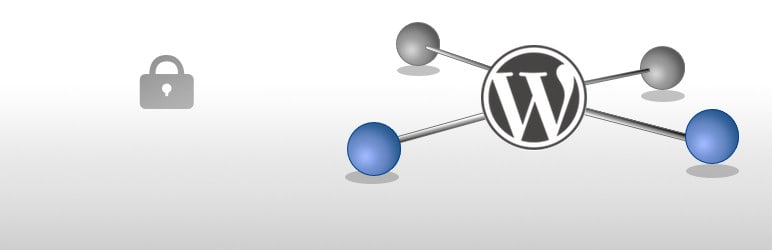
Para instalar o plugin All-In-One Intranet e configurar a intranet da sua empresa, siga um dos métodos abaixo:
Instalação no modo simples
- Navegue até o painel de controle do seu site WordPress e abra a página de plugins.
- Ao abrir, pesquise por All-In-One Intranet e clique no botão de pesquisa.
- Quando aparecer o plugin, clique em Instalar.
- Agora, clique em Ativar.
- Passe o mouse em cima do plugin All-In-One Intranet. Você vai encontrará isto quando clicar em Configurações, no painel de controle do seu WordPress.
Instalação Complexa
Se você tiver dificuldades para instalar diretamente da lista de plugins do WordPress, você pode instalar o plugin com o arquivo ZIP. Para fazer isto, siga os passos abaixo:
- Você pode fazer o upload da pasta all-in-one-intranet para a pasta /wp-content/plugins/. Outra alternativa é fazer upload do all-in-one.ZIP direto ao Plugins no painel de controle do seu site.
- Em seguida, navegue para o painel de controle do seu WordPress e clique na página plugins.
- Finalize as instruções com a instalação.
3. Configurar o Plugin All-In-One Intranet
Após instalar e ativar o plugin WordPress, vá até a seção Configurações, clique em All-In-One Intranet e clique na aba para configurar para criar uma intranet.
Não há muitas alterações para se fazer aqui. É um processo automatizado, e por padrão, o plugin vai se iniciar.
O sistema vai te mostrar a configuração de privacidade para escolher quem pode acessar a intranet. Se estiver sem marcação, significa que o seu site é acessível ao público. Se este for o caso, marque essa opção para tornar seu site privado.

Após desativar a opção de site público, siga abaixo:
- Decida para qual a página de login os usuários serão redirecionados ao clicar no botão para se registrar. Você pode criar uma página customizada e integrar todas os campos necessários.
- Alternativamente, selecione o período de espera por inatividade antes do sistema desconectar o acesso do usuário. Este recurso é uma segurança para prevenir que uma pessoa sem autorização acesse o sistema quando, acidentalmente, o usuário esquecer o sistema logado em um computador público.
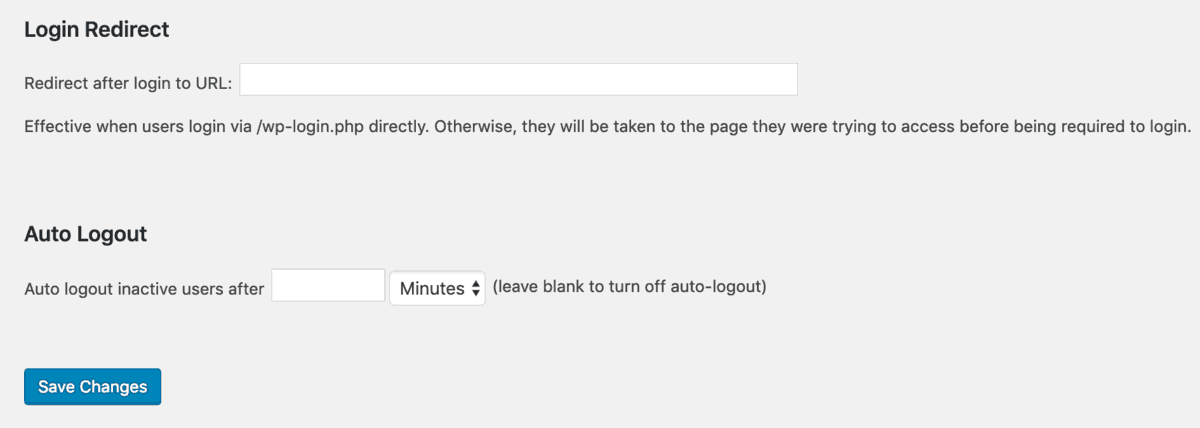
Quando terminar de criar uma intranet com WordPress, clique em salvar para aplicar as novas configurações. Neste momento, se você visitar o seu site vai ver que ele está oculto com a página de login padrão do WordPress.
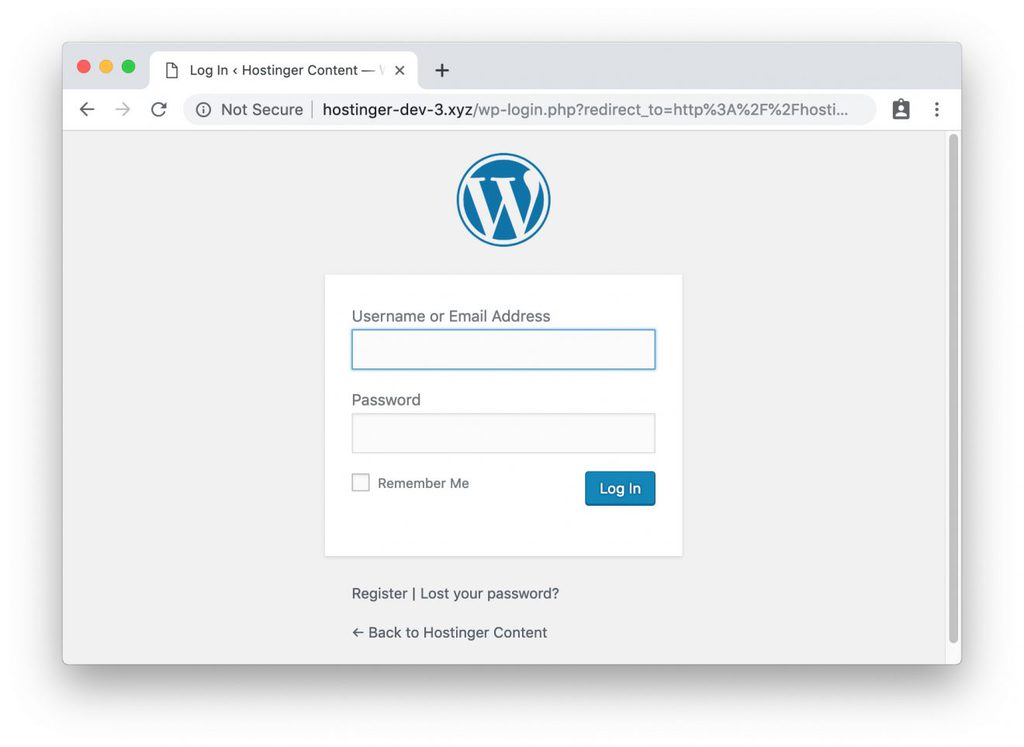
4. Modificar a Tela de Login do seu Site WordPress (opcional)
Sua intranet vai funcionar do mesmo jeito se você pular esse passo. Mas, talvez você queira integrar algumas configurações únicas no front-end do seu site. Para fazer isto, um plugin como Admin Custom Login pode te ajudar a alterar a página de login do WordPress na sua aparência.
5. Instalar e Configurar BuddyPress Plugin
O BuddyPress vem com recursos de redes sociais que permite os usuários a criar perfis facilmente integrando-os em grupos de mensagens instantâneas.
Com este plugin, os seus funcionários e membros poderão se registrar e criar perfis, participar de conversas privadas e interagir socialmente com outros usuários registrados. Ele é compatível com API, significa que funcionará perfeitamente com diversos temas WordPress.
Requisitos
Para configurar o BuddyPress, o seu provedor de hospedagem precisa suportar:
- 7.2 PHP e versões mais recentes;
- Versão 5.6 do MySQL e versões mais recentes, ou, versão 10.0 do MariaDB e lançamentos mais recentes;
- HTTPS.
Dica
Todos estes recursos são suportados em todos os planos de hospedagem da Hostinger.
Faça o login no painel de controle do seu site WordPress, abra a aba Plugins e clique em Adicionar Novo.
Em seguida, navegue até o campo de pesquisa e busque por BuddyPress. Clique em Instalar para começar a instalação.
Após instalar e ativar, navegue até Configurações e clique em BuddyPress no menu suspenso para configurar o plugin.
O painel de configurações é classificado em diversas seções.
A primeira seção que você precisa configurar é de componentes da página. A página exibe os componentes existentes no BuddyPress. Os componentes pré configurados são compatíveis com quase todos os sites.
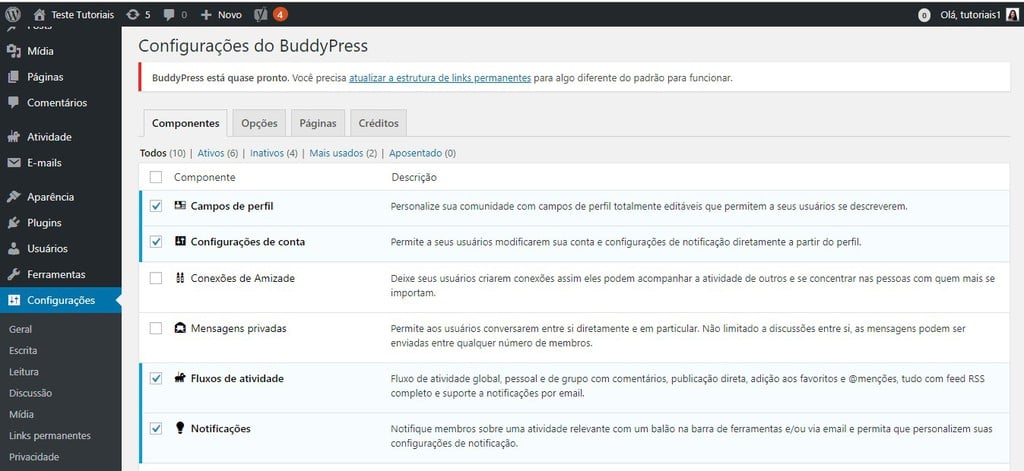
Sempre que quiser, você poderá alternar as marcações dos elementos que quiser. Lembre-se de clicar no botão para salvar as alterações.
Clique em Páginas para configurar os diretório e selecione as páginas que você quer configurar para para os vários segmentos do site BuddyPress. O plugin vem com páginas pré-configuradas automatizadas. Você é livre para usá-las ou alterar do jeito que quiser.
Importante! Se a aba Registrar e Ativar não aparecer para você, confira se você ativou o registro do usuário no seu site WordPress. Ao fazer isso, vá para a seção Opções.
E, por último, clique em Opções. Navegue pelas configurações e faça as alterações conforme sua necessidade. Por padrão, alguns parâmetros são implementados automaticamente.
6. Integrar Páginas BuddyPress No Seu Site
Após configurar o BuddyPress, as configurações não vão surgir no seu site automaticamente. Você precisa clicar em Aparência > Menus e adicionar as páginas BuddyPress ao menu.
Depois disso, clique na aba salvar para aplicar as mudanças. Assim que terminar, volte ao seu site para visualizar o BuddyPress.
Ao clicar em uma destas páginas Grupos, Membros, Atividade e Registros, vai abrir uma nova página BuddyPress. Para agora, clique na aba atividade para ver o que está acontecendo na rede do BuddyPress. Aqui você poderá publicar atualizações de status.
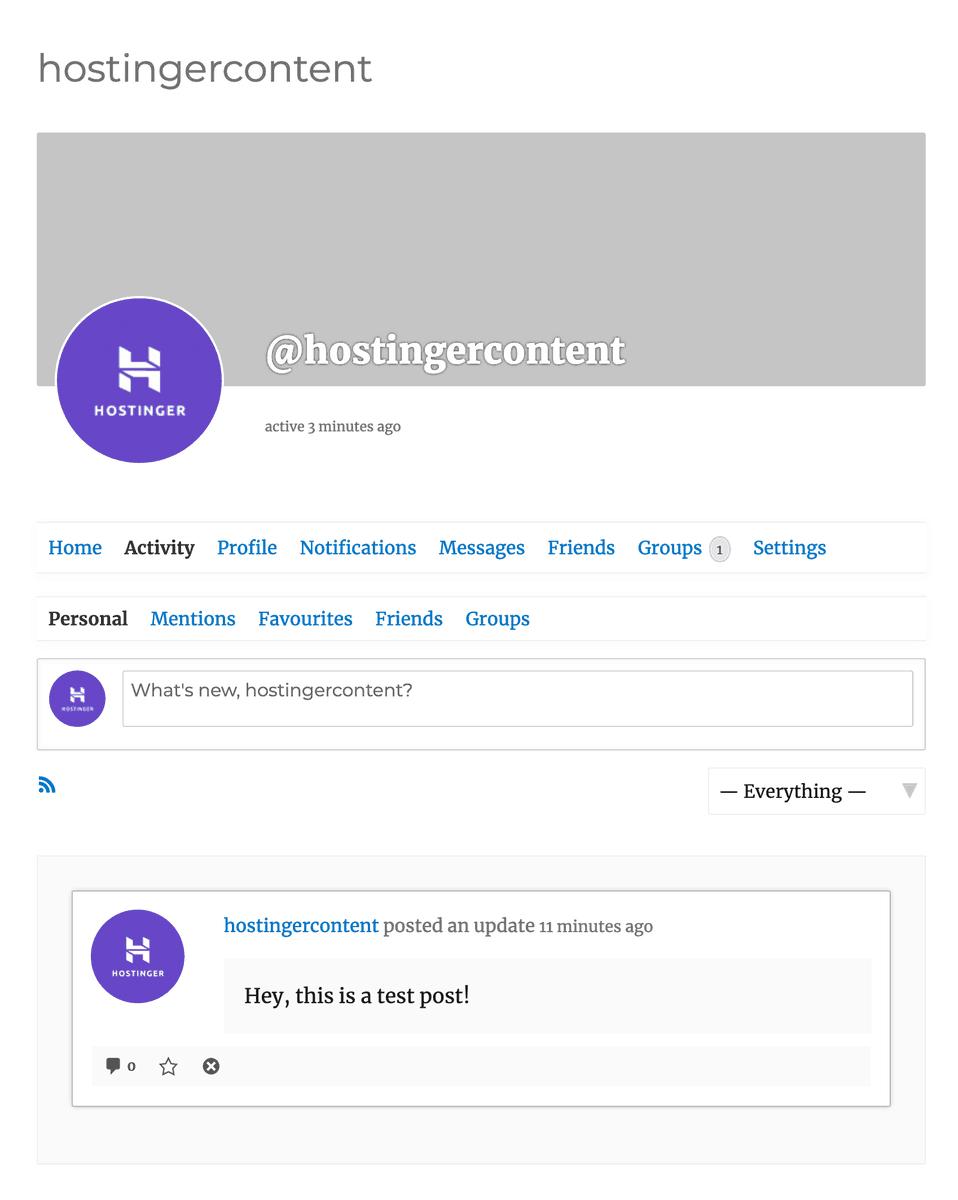
O plugin BuddyPress é compatível com a maioria dos temas WordPress. Além disso, possui templates incorporados que você pode usar caso o seu tema não seja compatível com o BuddyPress.
Temas Intranet WordPress
WordPress não é designado para ser um software intranet. Por isso, temas regulares do WordPress podem não ser eficientes para criar uma intranet, embora existam alguns temas desenvolvidos para este propósito.
Esses temas pré-definidos oferecem os principais recursos que você precisa para colocar sua intranet em funcionamento rapidamente. A maioria deles oferece suporte à integração de plugins para o BuddyPress, que ajuda a configurar perfis de usuários e a salvar feeds de atividades. Além de oferecer uma excelente experiência como rede social.
Esses temas garantem um ambiente seguro para empresas privadas e todas suas informações. Você terá uma funcionalidade semelhante ao Facebook, que facilita a comunicação, a rede e a interação dos usuários com outros membros em um ambiente seguro.
Esses temas também são customizáveis. Você pode ativar os recursos que você precisa e desabilitar outros que não são relevantes para o seu projeto.
Esses temas do WordPress tornam a configuração mais fácil e econômica e a deixam a execução de uma intranet WordPress mais profissional. Veja nossos cinco temas escolhidos para este propósito:
1. Woffice

O Woffice possui diversos recursos úteis e pode ser adaptado. Criado de forma inovadora como um portal de funcionários, possui um design facilmente personalizável com uma aparência contemporânea. O tema vem com uma interface amigável, semelhante a do Google.
Você pode personalizar a página de login, gerenciar arquivos, usar o calendário de eventos e usá-lo como um site de comércio eletrônico facilmente.
Também pode ser adaptado como site de intranet ou extranet de uma empresa. O Woffice também funciona como intranet governamental e funciona muito bem para ONGs e instituições de caridade.
É fácil de instalar. A página de login é um recurso adaptável e opcional que melhora a segurança de seus arquivos confidenciais.
O painel de controle do Woffice facilita o acesso dos usuários a informações relevantes. É suportado pelo WordPress 5.0+ e pelo BuddyPress 4.0+.
O Woffice permite publicar conteúdo na intranet privada, criar e gerenciar várias contas e enviar mensagens instantâneas para outros usuários.
O plugin bbPress e o BuddyPress para Woffice ajudam a converter sua intranet do WordPress em uma rede social, adaptando a funcionalidade para atender às suas necessidades.
2. Thrive
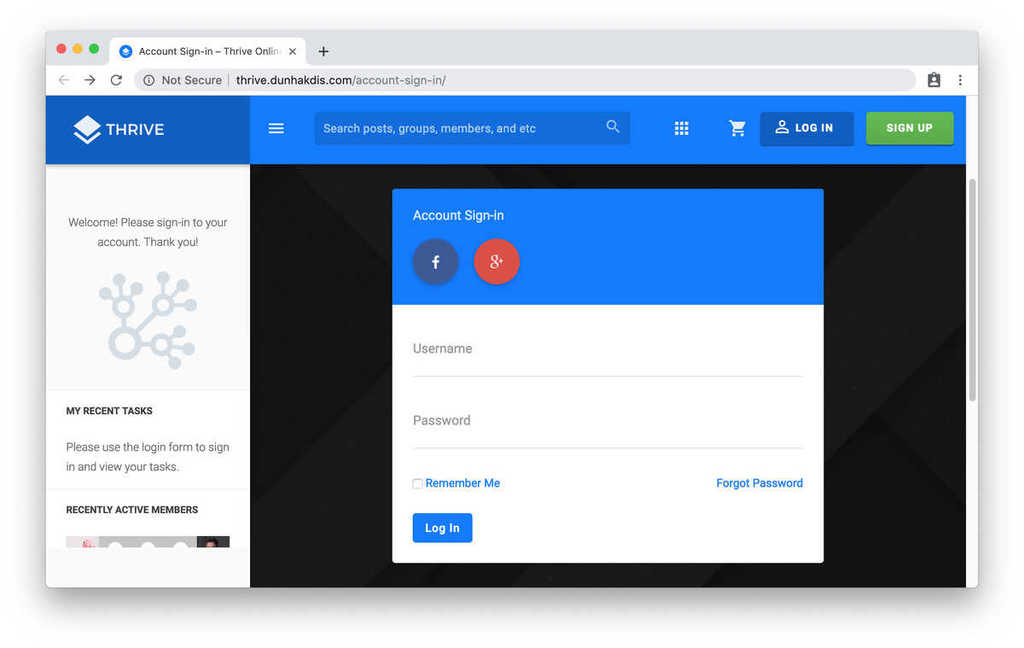
O tema Thrive WordPress ajuda você a configurar intranet ou uma comunidade online para sua empresa. A demonstração principal do Thrive apresenta um design elegante e contemporâneo.
O Thrive vem com uma ferramenta ilustrativa de criação de sites de “arrastar e soltar”. Esse recurso facilita a adaptação de demonstrações e designs predefinidos às necessidades do seu negócio ou da empresa.
Você aproveita todos os recursos desse tema de intranet do WordPress por US$ 67 da licença padrão. A gama de ferramentas de comunicação que vem com este tema fornece aos seus usuários de intranet ou comunidade online com muitos recursos fundamentais.
É compatível com o plugin BuddyPress WordPress, o que torna mais fácil para os usuários configurar seus perfis para se conectarem com outros usuários.
Os usuários podem enviar mensagens, usar bases de conhecimento internas, compartilhar informações de agenda e adicionar imagens. Ele também suporta compartilhamento de arquivos e Live Chat com recursos completos de controle.
O Thrive oferece várias opções para publicar conteúdo em sua intranet. Você pode usar as ferramentas de blog ou o wiki embutido e a base de recursos para publicar seu conteúdo, dependendo do formato adequado à sua organização.
O Thrive também oferece ferramentas de privacidade para garantir que seus arquivos permaneçam seguros. Ele também tem um calendário de eventos fácil de usar.
Devido aos seus inúmeros recursos e fácil integração, o Thrive é uma ferramenta de rede social auto-hospedada e um dos temas preferidos para criar uma intranet ou extranet do WordPress.
3. BuddyApp
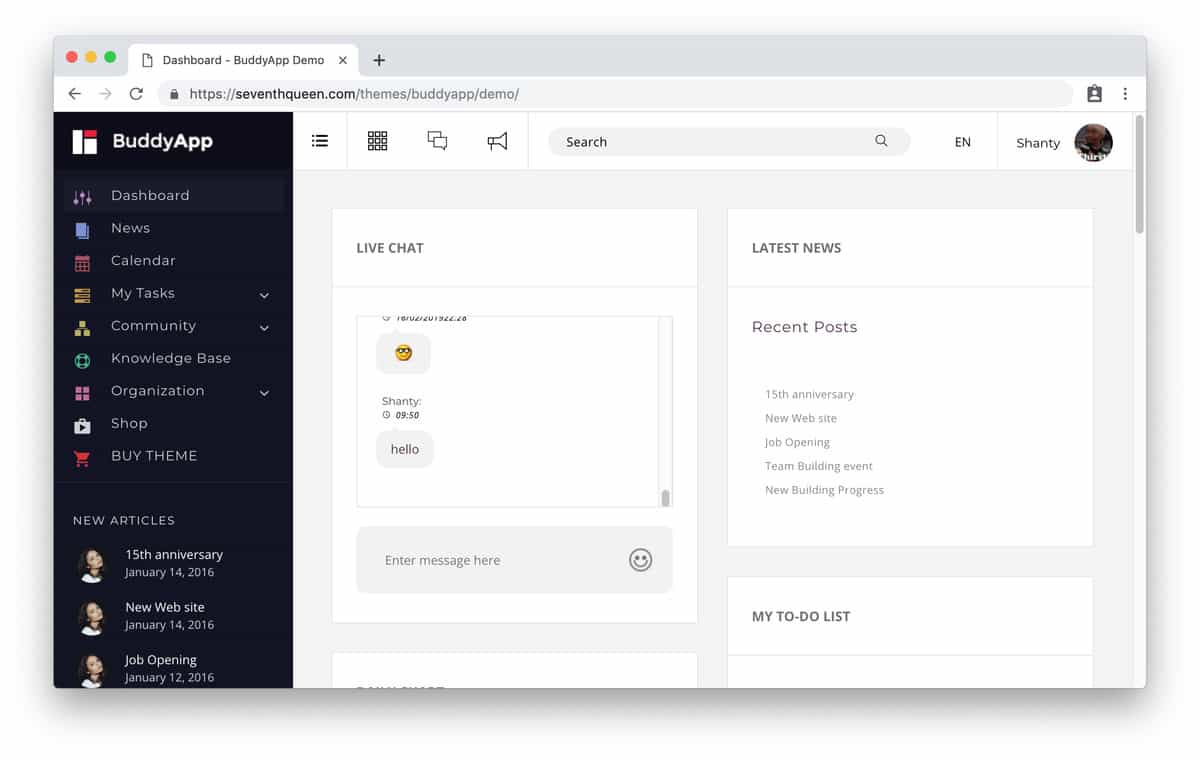
O BuddyApp é um tema de intranet WordPress interativo e otimizado para dispositivos móveis. Essa é uma das melhores soluções para pessoas que querem criar uma intranet que possa ser acessada em qualquer lugar.
Ele vem com notificações em tempo real, acesso instantâneo à mensagens e com pesquisa ao vivo Ajax para localizar um conteúdo com facilidade.
O chat ao vivo Ajax permite mensagens instantâneas entre os usuários, enquanto os fóruns de discussão tornam mais fácil a troca de mensagens e respostas. Você também pode permitir o registro através do Facebook.
Além disso, o BuddyApp possui uma rede social e ferramentas interativas, como feedback de atividades, perfis de usuários e galerias rtMedia para upload de fotos, criação de álbuns e hospedagem de vídeos. Ele também tem a opção de upload e gerenciamento avançado de arquivos junto com um calendário de eventos.
O design é completamente customizável. Você pode customizá-lo usando diversas opções disponíveis. O recurso The Visual Page Composer deixa isso ainda mais fácil e simples de fazer.
Mais que isso, a galeria permite adicionar álbuns, fotos, áudio, incorporar vídeos e etc. Todos esses recursos custam US$ 49. Se você quer suporte estendido por 12 meses, você precisa pagar o valor adicional de US$ $13.88.
4. WildCommunity
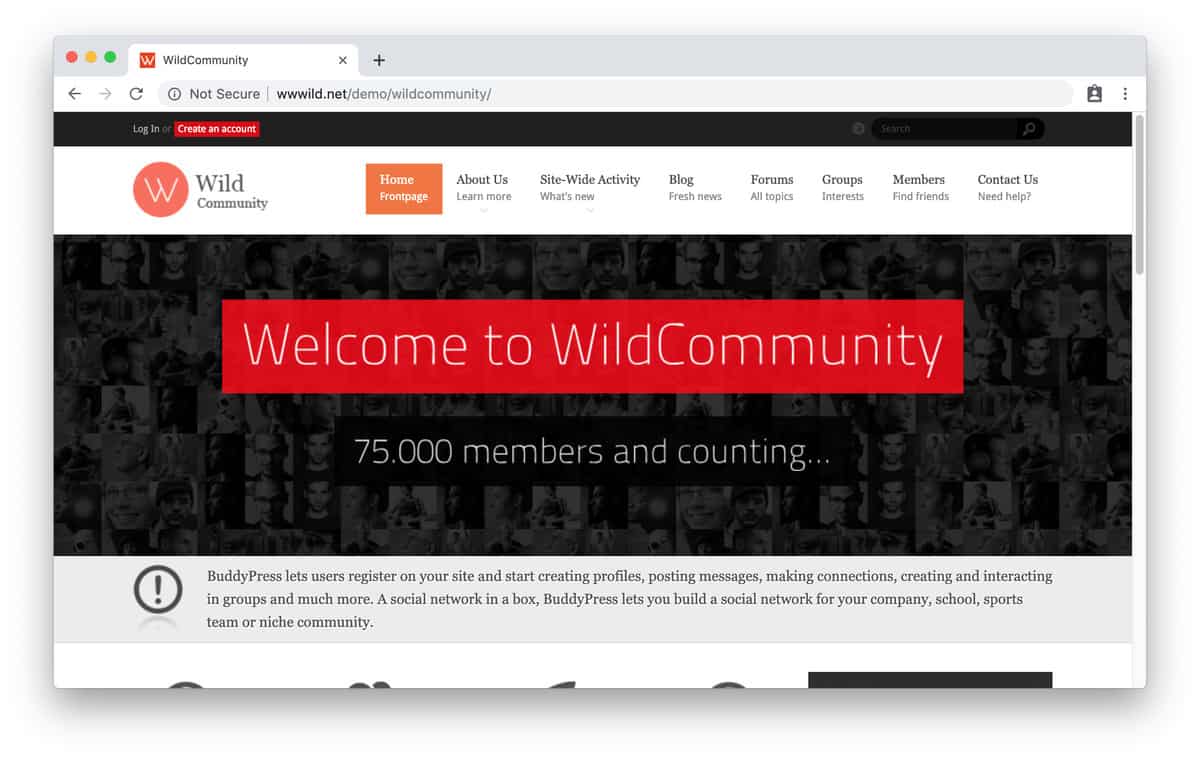
O tema WildCommunity está incluído no plugin BuddyPress e permite que os usuários se inscrevam e criem perfis individuais, postem mensagens, colaborem com outros usuários, criem grupos e se comuniquem à vontade com usuários do grupo.
Funciona mais como uma plataforma de mídia social, permitindo criar a rede social de sua empresa. Ele vem com excelentes características práticas e um design inteligente.
Você tem integração completa para o bbPress, muitos painéis internos, incluindo páginas de grupos, fóruns e painéis de usuários. É excelente para intranets e extranets.
O tema é customizável e vem com calendários de eventos e a galeria rtMedia.
O chat ao vivo permite mensagens instantâneas entre usuários. Ele vem em um layout responsivo, sendo compatível com as extensões BuddyPress, Forum Editor e WooCommerce.
Para a licença normal, você precisa pagar US$ 49. No entanto, se você quiser uma licença estendida para permitir que você ou um único cliente a use com um produto final que cobraria dos usuários, você precisará pagar US$ 2.100, cobrindo o custo do tema e a cobrança do comprador.
5. Alliance
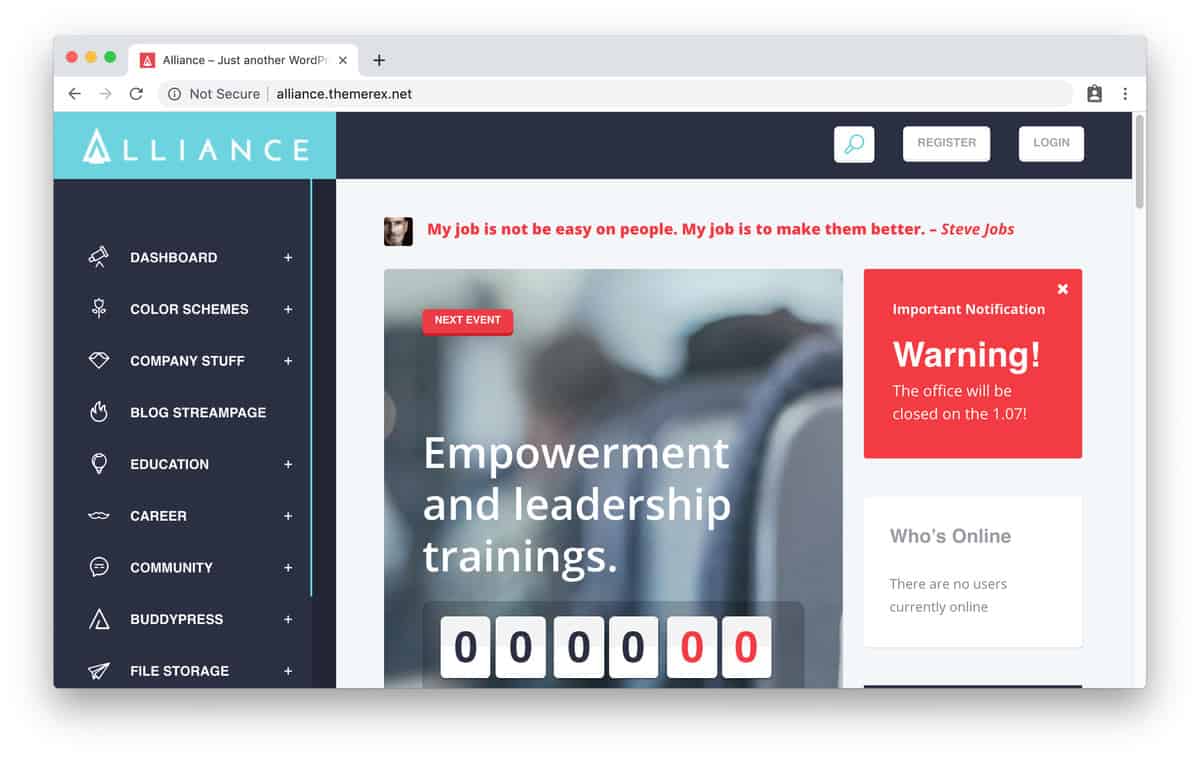
A Alliance é um ótimo e responsivo tema de intranet do WordPress. Como o WildCommunity, é adequado para projetos de intranet e sites de extranet.
O importador de apenas um clique permite que você configure uma intranet WordPress rapidamente e integre todos os recursos necessários para ter um site eficiente.
Ele permite que você configure permissões, permitindo ou restringindo o acesso aos usuários. As importações em massa aceleram e simplificam o acesso aos usuários.
A Alliance vem com um design atraente e contemporâneo, com recursos visuais limpos e uma grade de plugins compatíveis. É compatível com dispositivos móveis, permitindo o acesso ao site facilmente quando você quiser.
O painel de controle permite que os usuários tenham acesso imediato das notícias mais recentes. No login, os usuários visualizam instantaneamente suas notificações como novas mensagens.
Eles também podem rastrear as atividades de outros usuários e carregar ou acessar arquivos em um ambiente seguro. Outras características práticas da Alliance incluem cursos e recursos. A ferramenta de teste facilita a realização de teste e avaliação de novos funcionários.
O tema permite personalizar o painel de controle de acordo com suas necessidades. Você pode escolher entre três painéis e fazer alterações com a ferramenta de criação de páginas do Visual Composer.
A licença padrão custa US$ 59 e, se você estiver interessado em suporte estendido, precisará pagar US$ 17,63 extra.
Resumo
Neste artigo, você viu:
O que é uma intranet e por que você precisa de uma para sua empresa. Nós mostramos a maneira mais fácil de criar intranet com WordPress. Agora você sabe como as intranets e extranets são diferentes. E como fazer o seu próprio sistema com apenas alguns plugins WordPress. Além disso, apresentamos nossos cinco temas favoritos de intranet do WordPress, que adicionam recursos valiosos e farão seu projeto brilhar.
Conclusão
Agora você tem toda a informação que precisa para começar a sua própria intranet do WordPress. Isso pode ser uma excelente solução para um negócio de tamanho médio, tornando a sua equipe mais eficiente.
Você precisa de apenas dois plugins, um pouco de customização e alguns tweaks para criar uma rede privada de comunicação que garantirá que o seu negócio vai funcionar da melhor maneira possível.
Com a sua intranet configurada, você pode facilmente compartilhar documentos, criar equipes e deixar feedbacks ou notificações para projetos futuros, dentre outras coisas.
Como o plugin do WordPress, você pode adicionar mais funcionalidade e recursos da comunidade para a sua intranet, deixando isso tudo afastado de olhos indesejados.
Esses dois plugins criam uma intranet totalmente operacional e segura para tornar toda a colaboração no seu ambiente de trabalho em algo mais confiável.
Tem alguma dúvida ou quer compartilhar algo? Aproveite os comentários abaixo e fale com a gente!


Comentários
June 07 2023
Olá Ariane, estou precisando fazer uma intranet pra empresa que trabalho, mas precisava de um tutorial mais detalhado. Vocês têm um tutorial, melhor se for vídeo, mostrando mais detalhadamente como configurar. Acabei de desenvolver um site pra minha empresa mas, na verdade, ainda sou uma iniciante nessa área, Fiquei com muitas dúvidas... Ou vc pode me indicar alguém, ou talvez você mesma, possa me dar um curso completo sobre esses dois plugins... Por favor, será que pode me ajudar? Desde já, muito obrigada!
June 09 2023
Olá, Divaneide! ? Pra ser sincero, eu nunca criei uma intranet pessoalmente, mas dá uma olhada neste vídeo aqui, que talvez te ajude no que você tá precisando: https://www.youtube.com/watch?v=fipjWlHpHeA